pr是Adobe公司推出的一款专业的视频编辑软件,同时它还为用户提供了非常方便的关键功能,可以结合其他功能一起使用。今天小编就教大家如何使用pr的关键帧功能。
1、首先打开pr软件,新建一个项目,然后导入素材至素材库中,并将其拖拽到时间轴进行视频处理。
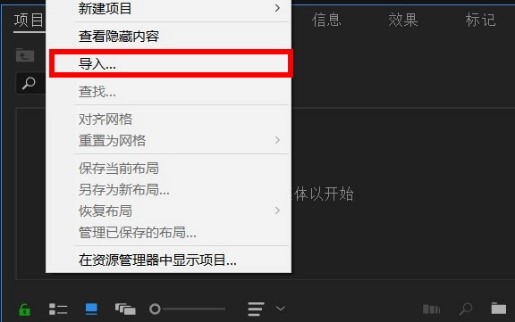
2、接下来点击选中时间轴中的视频轨道,在界面上方操作选择一栏中点击“编辑”,进入编辑页面,即左上角区域的“效果控件”。
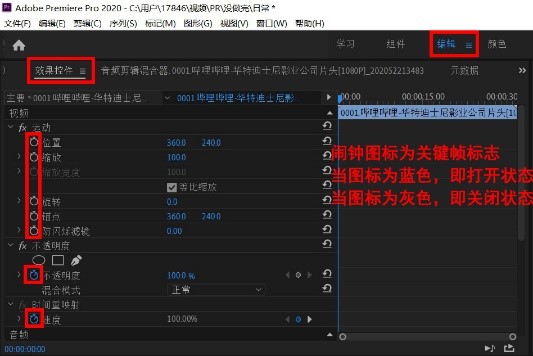
3、在“效果控件”面板中可以看到几乎每个选项前都有一个闹钟样式的按键,这就是pr的关键帧。点击将其变为蓝色状态即打入关键帧,再点击将其关闭,则图标呈现灰色,视频中该选项的关键帧都被撤销掉。
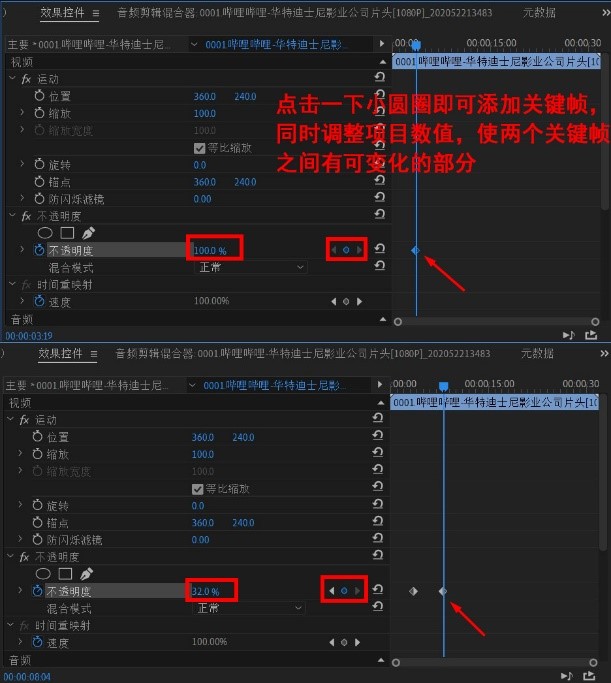
如果项目前的闹钟图标一直为蓝色,即打开状态,你只需要移动播放头,找到插入关键帧的位置,点击一下该项目后方的小圆圈即可添加关键帧,调整项目数值,以达到视频关键帧动画效果。
如果项目前的闹钟图标为灰色,即关闭状态,就需要我们先点击将其打开,因为打开关键帧效果的同时会添加一个关键帧,所有我们尽量在找到了插入关键帧的位置再将其打开,然后进行后续的操作.
4、添加的两个关键帧之间,当调好了项目数值,且数值不同,在移动播放头的过程中,我们可以看到软件自动调整好了两关键帧之间的数值变化,使画面动态转化。
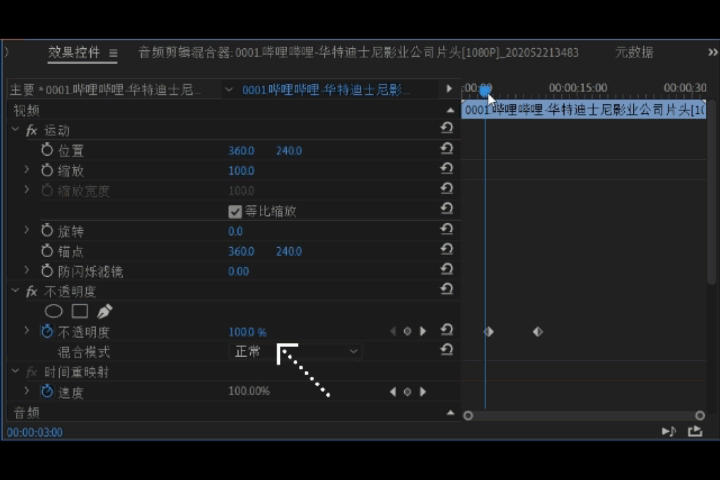
5、打入的关键帧位置和数量可以在效果控件面板中进行查看,也可以移动位置以及进行其他的关键帧设置、调整。
如果你觉得pr对你来说太过复杂的话,可以使用万兴喵影,它也是一款功能强大的免费的视频编辑软件,能够满足普通用户甚至是剪辑师的剪辑需求,同样也拥有关键帧功能供用户使用。












